 masalah biasa
masalah biasa
 Mengapa saya tidak boleh membukanya dengan mengklik dua kali pada komputer saya?
Mengapa saya tidak boleh membukanya dengan mengklik dua kali pada komputer saya?
Mengapa saya tidak boleh membukanya dengan mengklik dua kali pada komputer saya?
Komputer saya tidak boleh dibuka dengan mengklik dua kali Ia disebabkan oleh jangkitan virus, ralat sistem, ralat persatuan fail atau masalah perkakasan. Pengenalan terperinci: 1. Jangkitan virus, gunakan perisian anti-virus untuk menjalankan imbasan komprehensif komputer untuk mencari dan membuang virus 2. Ralat sistem, gunakan fungsi "System Restore" yang disertakan dengan sistem Windows untuk memulihkan sistem kepada; titik masa sebelumnya; 3. , Ralat persatuan fail, anda boleh cuba menetapkan semula persatuan fail 4. Masalah perkakasan, anda boleh cuba menyambung semula peranti, atau menggantikan kabel peranti.

Dalam masyarakat moden, komputer telah menjadi salah satu alat yang sangat diperlukan dalam kehidupan kita. Walau bagaimanapun, kadangkala kita mungkin menghadapi beberapa masalah, seperti komputer tidak boleh membukanya dengan mengklik dua kali. Masalah ini boleh menyebabkan kita keliru dan kecewa kerana kita tidak dapat menggunakan komputer seperti biasa. Dalam artikel ini, saya akan memperkenalkan beberapa penyelesaian biasa untuk membantu anda menyelesaikan masalah yang komputer anda tidak boleh dibuka dengan mengklik dua kali.
Pertama, kita perlu tentukan punca masalah. Ketidakupayaan untuk mengklik dua kali komputer untuk membuka mungkin disebabkan oleh sebab berikut: jangkitan virus, ralat sistem, ralat perkaitan fail atau masalah perkakasan. Seterusnya, saya akan memperkenalkan cara menyelesaikan masalah ini masing-masing.
1 Jika komputer tidak boleh dibuka dengan mengklik dua kali ia disebabkan oleh jangkitan virus, kita perlu melakukan operasi anti-virus. Kita boleh menggunakan perisian anti-virus untuk menjalankan imbasan komprehensif komputer untuk mencari dan membuang virus. Semasa proses pengimbasan, kita perlu memastikan bahawa perisian anti-virus adalah versi terkini dan pangkalan data virus telah dikemas kini. Jika virus ditemui, kita perlu mengikut gesaan perisian anti-virus untuk mengeluarkannya. Setelah selesai, kami perlu memulakan semula komputer dan cuba membuka fail dengan mengklik dua kali untuk melihat sama ada masalah telah diselesaikan.
2 Jika komputer tidak boleh dibuka dengan mengklik dua kali ia disebabkan oleh ralat sistem, kita boleh cuba membaiki sistem. Kita boleh menggunakan fungsi "System Restore" yang disertakan dengan sistem Windows untuk memulihkan sistem ke titik masa sebelumnya. Kita boleh mengikuti langkah-langkah di bawah: Pertama, klik butang "Mula", dan kemudian pilih "Semua Program" - "Aksesori" - "Alat Sistem" - "Pemulihan Sistem". Seterusnya, kita perlu memilih titik pemulihan yang sesuai dan ikut gesaan sistem. Setelah selesai, kami perlu memulakan semula komputer dan cuba membuka fail dengan mengklik dua kali untuk melihat sama ada masalah telah diselesaikan.
3 Jika komputer tidak boleh klik dua kali untuk membukanya kerana ralat perkaitan fail, kami boleh cuba menetapkan semula perkaitan fail. Perkaitan fail merujuk kepada mengaitkan jenis fail tertentu dengan program tertentu supaya apabila kita mengklik dua kali untuk membuka fail, komputer secara automatik boleh menggunakan program yang betul untuk membuka fail. Kita boleh mengikuti langkah-langkah di bawah: Pertama, klik kanan fail yang ingin kita buka, dan kemudian pilih "Buka dengan" - "Pilih program lalai". Seterusnya, kita perlu memilih program yang sesuai dan tandakan "Sentiasa gunakan program yang dipilih untuk membuka fail tersebut". Setelah selesai, kami perlu memulakan semula komputer dan cuba membuka fail dengan mengklik dua kali untuk melihat sama ada masalah telah diselesaikan.
4 Jika komputer tidak boleh dibuka dengan mengklik dua kali, ia disebabkan oleh masalah perkakasan Kita perlu menyemak sama ada peranti perkakasan berfungsi dengan baik. Kami boleh cuba menyambung semula peranti atau menggantikan kabel peranti. Jika masalah berterusan, kami mungkin perlu menghubungi juruteknik profesional untuk pembaikan atau penggantian peralatan perkakasan.
Ringkasnya, apabila komputer kita tidak boleh dibuka dengan klik dua kali, kita boleh menyelesaikan masalah dan menyelesaikannya mengikut kaedah di atas. Walau bagaimanapun, kita juga perlu memberi perhatian untuk memastikan komputer selamat dan sihat, dan melakukan penyelenggaraan anti-virus dan sistem yang kerap untuk mengelakkan masalah yang sama daripada berlaku. Pada masa yang sama, kita juga boleh mempelajari beberapa pengetahuan asas penyelenggaraan komputer supaya kita boleh menyelesaikan sendiri masalah apabila kita menghadapinya. Saya harap artikel ini akan membantu semua orang dan membolehkan kita menggunakan komputer dengan lebih baik .
Atas ialah kandungan terperinci Mengapa saya tidak boleh membukanya dengan mengklik dua kali pada komputer saya?. Untuk maklumat lanjut, sila ikut artikel berkaitan lain di laman web China PHP!

Alat AI Hot

Undresser.AI Undress
Apl berkuasa AI untuk mencipta foto bogel yang realistik

AI Clothes Remover
Alat AI dalam talian untuk mengeluarkan pakaian daripada foto.

Undress AI Tool
Gambar buka pakaian secara percuma

Clothoff.io
Penyingkiran pakaian AI

Video Face Swap
Tukar muka dalam mana-mana video dengan mudah menggunakan alat tukar muka AI percuma kami!

Artikel Panas

Alat panas

Notepad++7.3.1
Editor kod yang mudah digunakan dan percuma

SublimeText3 versi Cina
Versi Cina, sangat mudah digunakan

Hantar Studio 13.0.1
Persekitaran pembangunan bersepadu PHP yang berkuasa

Dreamweaver CS6
Alat pembangunan web visual

SublimeText3 versi Mac
Perisian penyuntingan kod peringkat Tuhan (SublimeText3)

Topik panas
 Bagaimana untuk memaparkan ikon komputer saya dalam Win10
Dec 30, 2023 pm 09:37 PM
Bagaimana untuk memaparkan ikon komputer saya dalam Win10
Dec 30, 2023 pm 09:37 PM
Apabila kami menggunakan sistem pengendalian win10, dalam beberapa kes kami akan mendapati ikon Komputer Saya hilang dan kami tidak tahu di mana hendak mencarinya. Editor berpendapat bahawa anda boleh membuat tetapan yang berkaitan untuk ikon desktop dalam pemperibadian komputer anda. Mari lihat langkah khusus untuk melihat cara editor melakukannya~ Saya harap ia dapat membantu anda. Di manakah ikon Komputer Saya dalam Windows 10 1. Klik kanan pada desktop dan masukkan "Peribadikan". 2. Cari "Tetapan Ikon Desktop" dalam antara muka "Tema". 3. Klik kotak di hadapan "Komputer" dan pilih "OK." Peluasan dan sambungan: ikon menjadi bahasa Inggeris |
 Bagaimana untuk menambah komputer saya ke desktop dalam win11
Mar 28, 2024 am 10:03 AM
Bagaimana untuk menambah komputer saya ke desktop dalam win11
Mar 28, 2024 am 10:03 AM
Tambah langkah: 1. Klik kanan kawasan kosong pada desktop dan pilih pilihan "Pemperibadian" 2. Dalam tetingkap "Tetapan" yang terbuka, pilih pilihan "Desktop" 3. Dalam tab "Desktop", tatal ke bawah untuk mencari bahagian "Ikon Desktop"; 4. Dalam bahagian "Ikon Desktop", cari pilihan "PC ini", semaknya, dan ia akan ditambahkan secara automatik pada desktop.
 Bagaimanakah cara saya memaparkannya pada komputer saya di win11?
Mar 20, 2024 pm 04:44 PM
Bagaimanakah cara saya memaparkannya pada komputer saya di win11?
Mar 20, 2024 pm 04:44 PM
Untuk menambah ikon Komputer Saya kembali ke desktop anda dalam Windows 11, cuma ikut beberapa langkah mudah. Mula-mula, pergi ke menu Tetapan, pilih Pemperibadian, dan kemudian pilih Tema. Seterusnya, dalam halaman Tema, cari "Tetapan Ikon Desktop" dan klik padanya. Akhir sekali, semak pilihan "Komputer" dan klik "OK" untuk menambah ikon "Komputer Saya" pada desktop.
 Bagaimana untuk menetapkan ikon komputer saya ke desktop dalam win10
Jun 29, 2023 am 11:20 AM
Bagaimana untuk menetapkan ikon komputer saya ke desktop dalam win10
Jun 29, 2023 am 11:20 AM
Bagaimanakah cara saya menetapkan ikon komputer saya ke desktop dalam win10? Sistem win10 adalah sistem yang paling stabil dan mudah digunakan di kalangan sistem Windows, dan ramai rakan juga menggunakan sistem komputer ini. Walau bagaimanapun, dalam sistem win10, terdapat beberapa tetapan yang rakan-rakan tidak begitu selesa. Contohnya, beberapa rakan melaporkan bahawa ikon komputer saya tidak berada di desktop . , di bawah editor akan membawakan anda tutorial tentang cara menetapkan ikon komputer saya ke desktop dalam win10. Tutorial menetapkan ikon komputer saya ke desktop dalam win10 1. Klik kanan desktop dan pilih "Peribadikan" 2. Klik "Tema" 3. Klik pada tetapan ikon desktop di sebelah kanan 4. Tandakan kotak di hadapan "Komputer ".kita
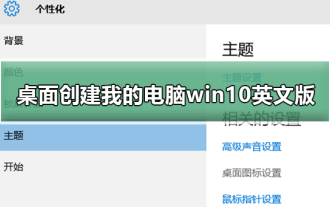 Bagaimana untuk mencipta komputer saya win10 versi Inggeris pada desktop
Dec 24, 2023 pm 12:59 PM
Bagaimana untuk mencipta komputer saya win10 versi Inggeris pada desktop
Dec 24, 2023 pm 12:59 PM
Ramai rakan yang telah mengemas kini sistem win10 ingin membuat komputer saya pada desktop, biasanya dalam bahasa Inggeris atau Cina Versi bahasa Cina sangat mudah untuk disediakan lihat di bawah. Cara mencipta My Computer win10 versi Inggeris pada desktop 1. Pertama, hidupkan komputer dan klik kanan pada desktop untuk memasukkan pilihan. 2. Kemudian gunakan butang kanan tetikus untuk mengklik pada pilihan, dan kemudian pilih pilihan tetapan di sebelah kanan. 3. Kemudian semak pilihan, dan akhirnya kembali ke desktop untuk melihat ikon yang dipaparkan. Ps: Dalam sistem pengendalian Windows 10, "Komputer Saya" telah dinamakan semula kepada "Komputer" atau "Komputer Ini".
 Bagaimana untuk menukar ikon 'Komputer Saya' dalam Win7
Jan 03, 2024 pm 02:41 PM
Bagaimana untuk menukar ikon 'Komputer Saya' dalam Win7
Jan 03, 2024 pm 02:41 PM
Ramai rakan telah lama menggunakan sistem win7 Mereka mungkin bosan dengan ikon pada komputer dan ingin membuat perubahan. Mari kita lihat kaedah terperinci di bawah. Cara menukar ikon komputer saya di win7: 1. Klik dan buka sudut kiri bawah untuk bermula. 2. Kemudian buka "Panel Kawalan". 3. Klik "Kemudahan Akses" dalam panel kawalan. 4. Kemudian klik "Peribadikan penampilan dan kesan bunyi" di bawah "Lihat Juga". 5. Kemudian klik "Tukar ikon desktop" di sebelah kiri. 6. Klik "Komputer". 7. Akhir sekali, pilih ikon yang anda suka dan tetapkannya.
 Di manakah komputer saya selepas baru memasang win10?
Jan 07, 2024 pm 08:41 PM
Di manakah komputer saya selepas baru memasang win10?
Jan 07, 2024 pm 08:41 PM
Selepas baru memasang sistem pengendalian win10, saya mendapati komputer saya sebelum ini tidak dapat ditemui. Ini sebenarnya kerana sistem menyembunyikan ikon komputer saya secara lalai Anda hanya perlu memulihkannya dalam pilihan ikon desktop tetapan pemperibadian untuk mencarinya pada desktop semula. Di manakah komputer saya selepas baru memasang win10 1. Pertama, klik kanan pada desktop dan masukkan "Peribadikan". 2. Kemudian cari tetapan ikon desktop dalam antara muka tema. 3. Selepas dibuka, klik kotak di hadapan "Komputer", dan kemudian klik "OK".
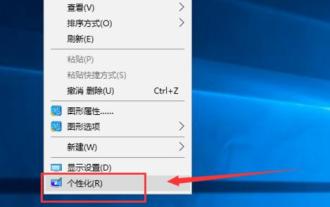 Bagaimana untuk meletakkan komputer saya pada desktop dalam win10
Jan 12, 2024 pm 02:03 PM
Bagaimana untuk meletakkan komputer saya pada desktop dalam win10
Jan 12, 2024 pm 02:03 PM
Selepas ramai rakan memasang sistem win10 dengan gembira, mereka terpinga-pinga apabila membuka desktop. Mengapa hanya terdapat Tong Kitar Semula pada desktop dan tiada yang lain Mengapa ia sekurang-kurangnya mempunyai ikon komputer saya? Malah, ia hanya tersembunyi. Hari ini, mari kita lihat bagaimana saya menemuinya Sistem win10 mempunyai antara muka baru, operasi lancar dan keselamatan dan keserasian yang agak tinggi. Ia adalah sistem operasi yang sangat popular di kalangan orang ramai sekarang. Walau bagaimanapun, beberapa rakan mendapati bahawa ikon komputer saya hilang dari desktop selepas menaik taraf Bagaimana untuk mencarinya? Seterusnya, saya akan mengajar anda bagaimana untuk mendapatkan semula ikon komputer saya 1. Klik kanan pada ruang kosong pada desktop dan pilih Peribadikan win10 Picture-12 Klik Tukar Ikon Desktop pada antara muka pemperibadian Bagaimana untuk meletakkan komputer saya pada Gambar desktop -23 saya




